 |
Muhasebe modülünün kullanılabildiği lisanslar: |
 |
Muhasebe modülünün ek olarak alınabildiği lisanslar: |
 |
|
 |
Muhasebeleştirme profilleri ile ilgili Netsimakademi' deki eğitim videosunu izleyebilirsiniz! |
|
 |
Muhasebe profil/model/kod işlemleri ile ilgili MUHASEBE-Soru Cevap'ta bulunan Profil-Model-Kod Bileşeni bölümüne bakabilirsiniz. |
|
Muhasebe entegrasyon profilleri tanımlanır.
 butonuna tıklanılarak yeni kayıt penceresi açılır. Giriş durumunda iken gerikli alanlara bilgi girişi yapılır.
butonuna tıklanılarak yeni kayıt penceresi açılır. Giriş durumunda iken gerikli alanlara bilgi girişi yapılır.Aktif ve Onaylandı durumuna getirilen kayıtlar diğer işlem pencerelerinde görüntülenip kullanılabilir.
Profil kodu istenilen formatta elle girilir ya da boş bırakılır ise izin adı yazıldıktan sonra  butonuna tıklanınca sistem tarafından artan sırada numara verilir.
butonuna tıklanınca sistem tarafından artan sırada numara verilir.
Profil adı girilir.
![]() Genel Bilgiler
Genel Bilgiler
Firma dönemi seçilir. Dönem bilgisi ise Firma Şube Tanımı ekranındaki Mali Dönemler bölümünde girilip onaylandı durumuna getirilmiş olan dönemdir.
Özel Kod girilebilir. ... (üç nokta) butonuna tıklanılarak açılan Özel Kod penceresinde seçilir ya da elle giriş yapılır. Kullanıcının isteğine bağlı olarak oluşturulan bir koddur ve filtreleme ya da rapor oluşturmak için kullanılabilir.
![]() Detay
Detay
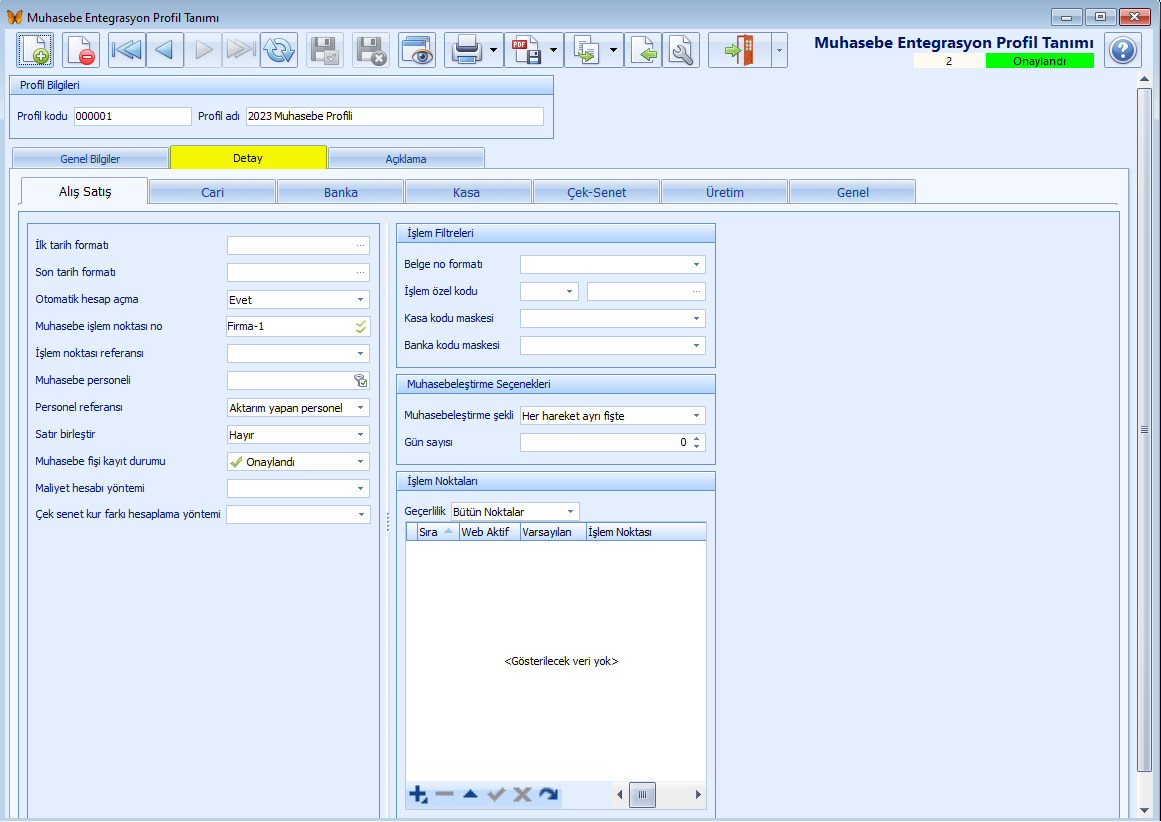
Alış Satış, Cari, Banka, Kasa, Çek-Senet, Üretim, Genel bölümlerinde muhasebeleştirme işlemine ait ayar ve tanımlar yapılır.
İlk Tarih ve Son Tarih formatı ... (üç nokta) butonuna tıklanılarak açılan ekranda İşlem Zaman Editörü penceresinde seçilir ya da format ayarlanır.
Otomatik hesap açma durumu menüden seçilir.
Muhasebe işlem noktası no ![]() butonuna tıklanılarak açılan İşlem Noktası ekranında seçilir.
butonuna tıklanılarak açılan İşlem Noktası ekranında seçilir.
İşlem noktası referansı menüden seçilir.
Muhasebe personeli ![]() butonuna tıklanılarak açılan Personel ekranında seçilir. Burada seçilen personel eğer Personel referansı alanında Profilde tanımlı personel seçili ise oluşan fişte muhasebe personeli olarak seçilmiş olan personel gösterilir.
butonuna tıklanılarak açılan Personel ekranında seçilir. Burada seçilen personel eğer Personel referansı alanında Profilde tanımlı personel seçili ise oluşan fişte muhasebe personeli olarak seçilmiş olan personel gösterilir.
Maliyet fiyat listesi ![]() butonuna tıklanılarak açıln Fiyat Listesi ekranında seçilir.
butonuna tıklanılarak açıln Fiyat Listesi ekranında seçilir.
Personel referansı alanında fişi oluşturan personel bilgisinin sistemden nerede alınacağı belirtilir. Varsayılan olarak Kaynak işlem seçilidir. Profilde tanımlı personel seçilir ise oluşan fişte Muhasebe personeli alanında seçilmiş olan personel gösterilir. Kaynak işlem seçili ise örneğin çek işlemi muhasebeleştiriliyor ise o zaman çek bordrosunda tanımlı olan personel fişte gösterilir.
Satır birleştir alanında Evet seçili ise aynı carilere ait işlemler için tek bir muhasebe fişi oluşturulur.Hayır seçili ise herbir işlem için ayrı ayrı muhasebe fişi oluşturulur.
Muhasebe Fişi Kayıt Durumu seçilerek oluşturulan fişlerin Onaylandı, Giriş vb. durumlarda olacağı belirtilir.
Maliyet hesabı yöntemi seçilir.
Çek senet kur farkı hesaplama yöntemi seçilir.
Filtre için Belge no formatı, İşlem özel kodu, Kasa kodu maskesi, Banka kodu maskesi girilir.
Muhasebeleştirme şekli menüden seçilir. Günlük hareketler tek bir fişte seçilerek aynı güne ait tüm işlem fişleri için tek bir muhasebe fişi oluşturulur. Örneğin aynı günde yapılan alış işlemlerine ait tek bir mahsup fişi oluşturulur. MUHASEBE modülündeki Muhasebe Entegrasyon penceresinde toplu olarak muhasebeleştirme fişleri oluşturulur. Her hareket ayrı bir fişte seçilerek tüm alış/satış, cari, banka, kasa, çek/senet işlemlerine ait ayrı muhasebe fişi oluşturulur. Çek/senet işlemleri için Bordrolar tek fişte diğer hareketler ayrı fişte seçilerek çek/senet bordroları tek bir fişte toplanır.
Gün sayısı girilir.Muhasebeleştirme işleminin kaç günde bir yapılacağı belirtilir.
İşlem noktası bölümünde Bütün Noktalar seçilerek ayar yapılır ya da tek tek eklenir.
![]() Açıklama girilir.
Açıklama girilir.